A szülői felügyelet lehetővé teszi a felnőtt családtagok számára, hogy korlátozzák azt az időt, amelyet a gyermekek felügyeletük nélkül tölthetnek a számítógépen. Szakértőink elmagyarázzák, hogyan működik a Windows 7-ben.
Számla és vezérlés aktiválása
A szülői felügyeleti funkció a vezérlőpanel „Fiókok” szakaszából vezérelhető.
Nyomja meg a „Win+R” billentyűkombinációt a „Futtatás” ablak megnyitásához. Írja be a „control userpasswords” szót a kiemelt szövegmezőbe a fiókvezérlő applet közvetlen eléréséhez. Nyomja meg az OK vagy az enter billentyűt a fizikai PC billentyűzeten.

Az applet a folyószámla-beállítások szakaszban fog megnyílni. Ellenőrizze, hogy rendelkezik-e rendszergazdai jogokkal és jelszóvédelemmel. Kattintson a bal alsó sarokban található linkre a szülői felügyeleti beállítások részbe való belépéshez.
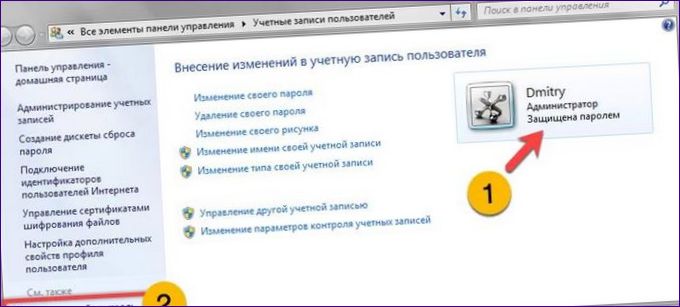
Válassza ki a felhasználók listájából azt a fiókot, amelyre korlátokat szeretne beállítani. Ha szükséges, használja a kötőjellel jelölt linket egy új link létrehozásához.
Lépjen a „Más felhasználók paramétereinek kezelése” szakaszba, és helyezze a rádiógombot az egység által jelzett pozícióba. A korábban nem elérhető felhasználói fiókvezérlők a „2” feliratú területen ezután aktívvá válnak.
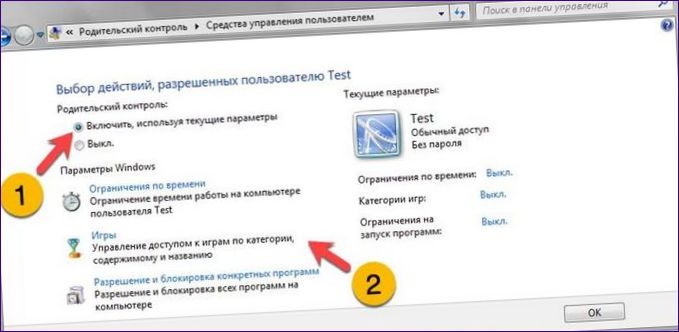
A vezérlési beállítások módosítása
A szülői felügyelet három területen van beállítva: a gyermek számítógépen töltött teljes ideje, a játékokhoz való hozzáférés és a szoftverengedélyek.
A zöld jelzéssel kiemelt területen található linkre kattintva megnyílik a határidő-kezelés szakasz.
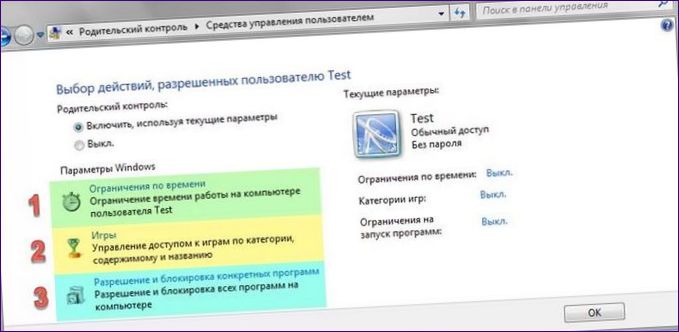
A beállítások konfigurálása egy interaktív grafikon segítségével történik. A függőleges sáv a hét napjait tartalmazza, a vízszintes sáv pedig a napot óránkénti szakaszokra osztja. Az egér mozgatásával a szülő kitölti a kék cellákban azokat az órákat, amikor a gyermek nem használhatja a számítógépet. A következő képernyőkép egy részben létrehozott grafikont mutat. A számítógép használatának ideje hétvégén és hétköznap más és más. Az „OK” gombra kattintva befejeződnek a beállítások, és visszatérünk a kezdőlapra.
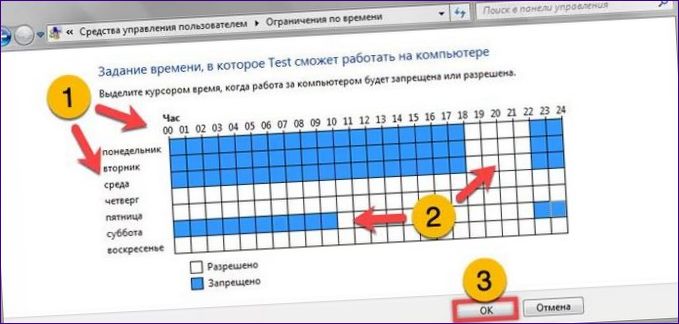
A következő szakasz a játékalkalmazások ellenőrzésére szolgál. Alapértelmezés szerint az eggyel jelölt rádiógomb igenre van állítva. Hagyja a helyén, lehetővé téve a gyermek számára a számítógépes játékok futtatását. A „2” és „3” jelzésű linkek segítségével konfigurálhat kategóriákat vagy blokkolhat egyes alkalmazásokat.
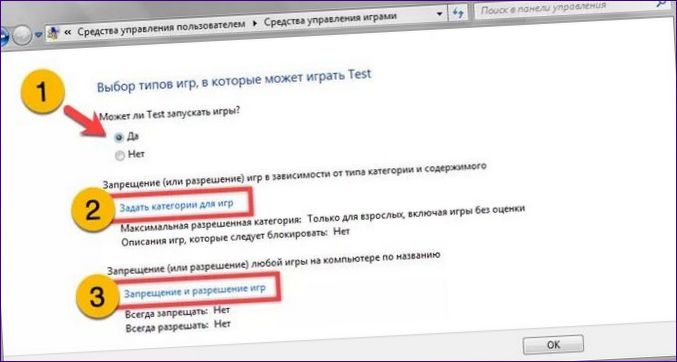
Az eggyel jelölt rádiógomb alapértelmezés szerint „Engedélyezés” értékre van állítva. Mozgassa a képernyőképen látható módon, megtiltva a kategóriával nem rendelkező játékok indítását. A Következő rádiógombot a gyermek életkorának megfelelő pozícióba kell állítani. Szakértőink például „E” kategóriát állítottak be – 10 és 13 év közötti gyermekek számára. Fejezze be a részt az „OK” gombra kattintva.
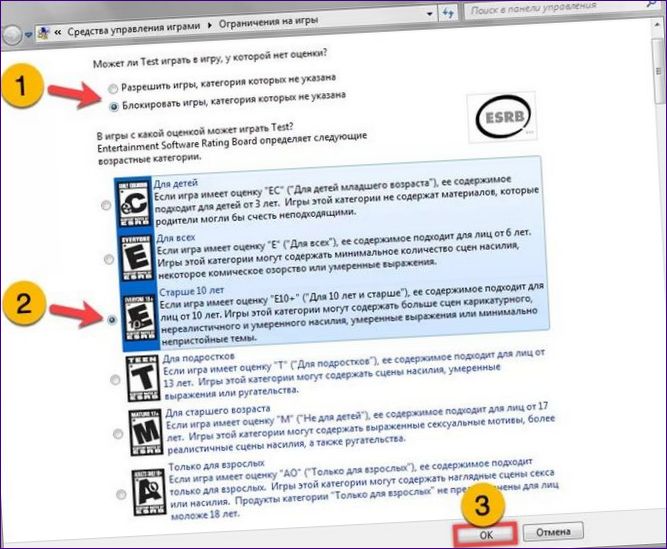
Szakértőink a játéktípus-szabályozást a Windows 7 szabványos készletének példáján vizsgálták meg. A képernyőképen a piros pipa jelzi, hogy mely paraméterek futtatása nem engedélyezett. Ebbe a csoportba tartozik az összes pasziánsz kártyajáték. A zöld pipa jelzi az engedélyezett játékokat. Befejezésül kattintson az „Ok” gombra.
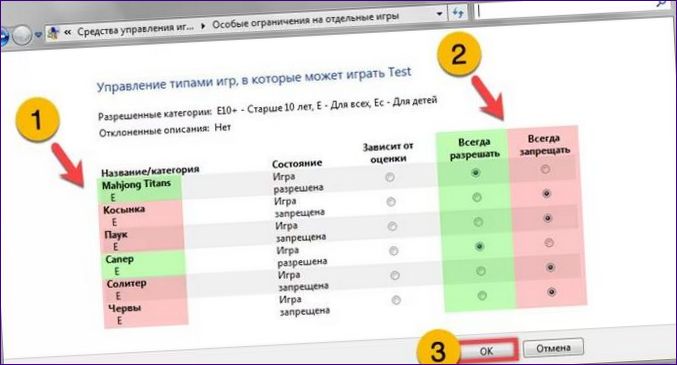
A következő képernyőkép a játékalkalmazások kezelésére szolgáló részt mutatja a beállítások elvégzése után. A zöld jelölés azokat a területeket jelöli, ahol a szülői engedélyek szerepelnek. Kattintson az „OK” gombra az utolsó lépéshez.
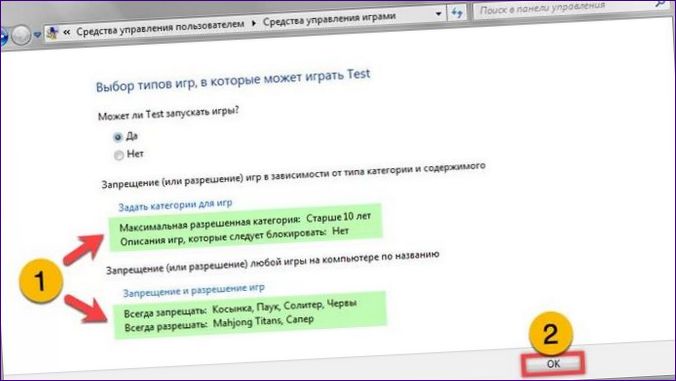
Az utolsó szakasz a szoftver kezelésére szolgál. Alapértelmezés szerint a gyermek bármilyen telepített alkalmazást használhat. Mozgassa a rádiógombot a képernyőképen látható pozícióba. A központi területen lévő lista aktívvá válik. A „2” szám a gyermekek számára engedélyezett programokat jelöli.
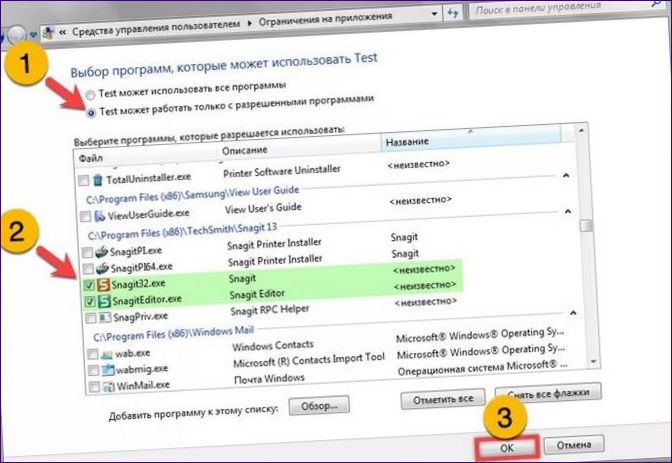
Ezen műveletek eredményeként az összes elvégzett beállítás megjelenik a fő profiloldalon a kiemelt területen. Nyomja meg az „OK” gombot a beállítások befejezéséhez.
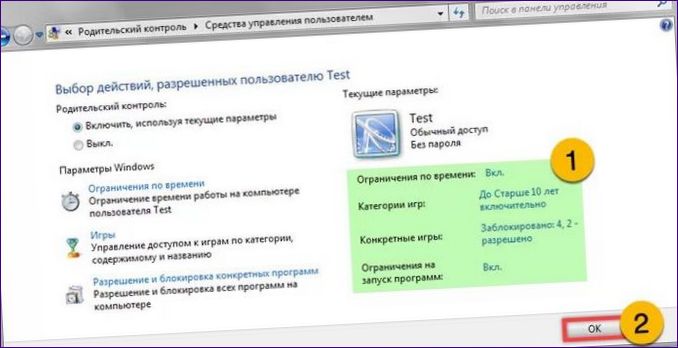
Végül
Szakértőink elmagyarázzák, hogyan állítsa be a szülői felügyeletet. A Windows 7 funkciója a korlátozások beállításának lehetősége az internethez nem csatlakozó helyi számítógépen.

Hogyan tudom aktiválni és konfigurálni a Windows 7 szülői felügyeleti funkcióját? Van valamilyen módszer erre, és ha igen, milyen lépéseket kell követnem? Nagyon köszönöm a segítséget!